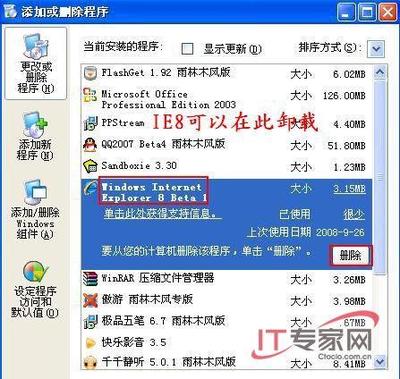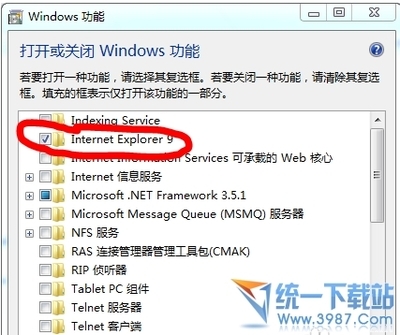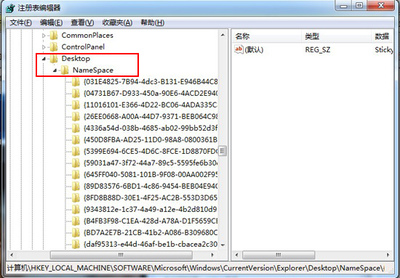IE浏览器是windows系统上自带的浏览器,有时我们想要用其他的浏览器,例如chrome,卸载IE浏览器,那么应该如何卸载呢?下面就以win7上的IE9为例,告诉大家如何卸载IE浏览器。
如何卸载ie浏览器――工具/原料一台可正常运行的电脑
安装有其他浏览器(以防卸载IE无法打开网页)
如何卸载ie浏览器 1、
首先在开始菜单的右侧栏,找到“控制面板”,点击,如下图所示:
如何卸载ie浏览器 2、
打开“控制面板”后,找到“程序”,点击“卸载程序”,如下图所示:
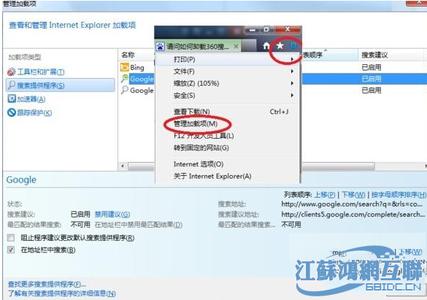
如何卸载ie浏览器 3、
在打开的“程序和功能”页,点击左侧的“打开或关闭windows功能”,如下图所示:
如何卸载ie浏览器_怎样卸载ie
如何卸载ie浏览器 4、
打开后,找到“Internet Explorer 9”,这就是我们要卸载的IE浏览器,取消选择前面方框的对钩,如下图所示:
如何卸载ie浏览器 5、
取消对钩后,系统会弹出提示窗口,如果确认要卸载的话,就点击“是”,如下图所示
如何卸载ie浏览器 6、
确定后,系统会自动关闭IE浏览器,如果想要恢复的话,只需要按照上述步骤,将“Internet Explorer 9”前的方框打上对钩即可。
在卸载前,最好安装有非IE内核的浏览器,如chrome
按照上述步骤操作即可。
 爱华网
爱华网